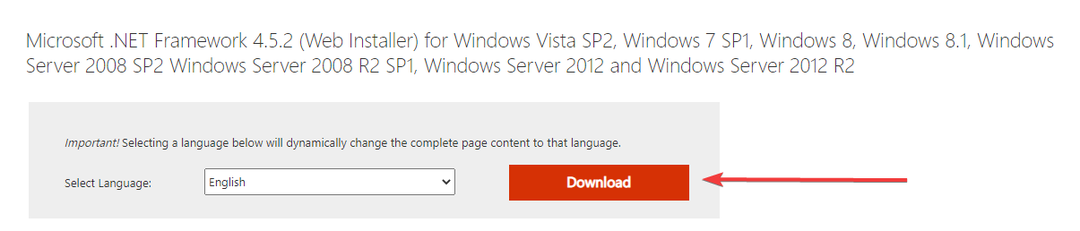- Problémy se selháním OBS ve Windows 10 jsou často způsobeny aplikací grafické karty nebo zastaralými verzemi.
- V tomto případě již neztrácejte čas a jednoduše použijte náš postup, jak tuto aplikaci snadno resetovat.
- OBS můžete také znovu nainstalovat pomocí oficiální stránky ke stažení a podle níže uvedených kroků.
- Pokud OBS na vašem PC stále selhává, zvažte také bližší pohled na herní režim.

XNAINSTALUJTE KLIKNUTÍM NA STAŽENÍ SOUBORU
Tento software opraví běžné počítačové chyby, ochrání vás před ztrátou souborů, malwarem, selháním hardwaru a optimalizuje váš počítač pro maximální výkon. Opravte problémy s počítačem a odstraňte viry nyní ve 3 snadných krocích:
- Stáhněte si Restoro PC Repair Tool který přichází s patentovanými technologiemi (patent k dispozici tady).
- Klikněte Začni skenovat najít problémy se systémem Windows, které by mohly způsobovat problémy s počítačem.
- Klikněte Opravit vše opravit problémy ovlivňující zabezpečení a výkon vašeho počítače
- Restoro byl stažen uživatelem 0 čtenáři tento měsíc.
OBS nebo Open Source Broadcaster je bezplatná a open-source softwarový nástroj, který lze použít k streamování a nahrávání programů. Je to docela populární a uživatelé to milují.
Navzdory tomu jako u každého jiného program, OBS není imunní vůči chybám a závadám. Jedním z nejběžnějších z nich není nikdo jiný, než že OBS havaroval! chyba.
Existuje však několik dostupných řešení, která vám mohou pomoci zbavit se této nepříjemné situace Windows 10 vydat nadobro. Čtěte dál a najděte je všechny.
Jak mohu opravit Woops, OBS havaroval chyby?
1. Resetujte aplikaci grafické karty

Jedním z nejjednodušších způsobů, jak se s tímto problémem vypořádat, je resetovat aplikaci grafické karty nainstalovanou na vašem počítači PC.
Metody se u různých aplikací liší, i když obvykle zahrnují otevření aplikace a stisknutí tlačítka Resetovat tlačítko, které je s největší pravděpodobností umístěno uvnitř Nastavení sekce.
2. Změňte kompatibilitu OBS

- Klikněte pravým tlačítkem na OBS a klikněte Vlastnosti.
- V Vlastnosti dialogovém okně vyberte Kompatibilita.
- Vybrat Spusťte program v režimu kompatibility pro zaškrtávací políčko.
- V rozevíracím seznamu, který se aktivuje, vyberte Windows 10.
- Klikněte na Aplikovat a OK.
- Také klikněte na Změňte nastavení pro všechny uživatele tlačítko podél spodní části.
- Pod Kompatibilita pro všechny uživatele v novém dialogovém okně, které se otevře, změňte režim kompatibility na Windows 10 pomocí výše uvedeného postupu.
- Klikněte na Aplikovat a OK pro Vlastnosti dialogové okno zavřete.
- Také klepněte pravým tlačítkem myši na OBS naprogramujte a vyberte Odstraňování problémů s kompatibilitou. Postupujte podle pokynů na obrazovce, abyste vyloučili nekompatibilitu jako jeden z důvodů, proč se program chová chybně.
Toto může být další způsob, jak se s chybou vypořádat, protože často dochází ke konfliktům s kompatibilitou, které vedou k vynoření chyb.
Vše, co musíte udělat, je použít výše uvedený postup a poté zkusit znovu spustit program OBS. Tentokrát by neměla být žádná chyba.
3. Odinstalujte a znovu nainstalujte OBS

- Klikněte na Start > Nastavení > Aplikace.
- Na Aplikace a funkce stránka, která se otevře, zobrazí se seznam všech aplikací nainstalovaných v počítači.
- Vybrat OBS z tohoto seznamu odhalit Odinstalovat.
- Klikněte na ni a podle pokynů na obrazovce aplikaci zcela odeberte z počítače.
- Chcete-li aplikaci znovu nainstalovat, přejděte na oficiální stránka ke stažení OBS.
- Zde uvidíte odkaz ke stažení pro Windows PC.
- Kliknutím na něj stáhnete soubor .exe.
- Při instalaci OBS do počítače postupujte podle pokynů na obrazovce.
Další metoda, která funguje většinu času, je odinstalovat problémovou aplikaci a nainstalovat ji zpět. S novou instalací OBS na vašem PC byste neměli mít žádné problémy.
4. Zakažte herní režim Windows 10

- Klikněte na Start > Nastavení > Hraní.
- V Herní bar okna, vyberte Herní mód z levého sloupce.
- Na pravé straně přepněte Použijte herní režim nastavení na vypnuto pozice.
To se může zdát zvláštní, protože herní režim, který je dodáván s aktualizacemi Windows 10 Creators a OBS, mezi nimi pravděpodobně nebude mít žádné přímé spojení.
Navzdory tomu někteří uvedli, že vypnutí herního režimu na jejich PC pomohlo zbavit se chyby OBS havaroval. Proto také neváhejte použít výše uvedené kroky.
Použili jste výše uvedené tipy? Dejte nám vědět, který z nich pro vás fungoval, v oblasti komentářů níže.
 Stále máte problémy?Opravte je pomocí tohoto nástroje:
Stále máte problémy?Opravte je pomocí tohoto nástroje:
- Stáhněte si tento nástroj na opravu počítače hodnoceno jako skvělé na TrustPilot.com (stahování začíná na této stránce).
- Klikněte Začni skenovat najít problémy se systémem Windows, které by mohly způsobovat problémy s počítačem.
- Klikněte Opravit vše opravit problémy s patentovanými technologiemi (Exkluzivní sleva pro naše čtenáře).
Restoro byl stažen uživatelem 0 čtenáři tento měsíc.
Často kladené otázky
Za tuto nepříjemnou situaci jsou často zodpovědné problémy s kompatibilitou OBS. Každopádně tipy najdete v tomto rychlý průvodce, jak opravit problémy s pádem OBS pracovat jako kouzlo.
Ano. Podívej se na to článek o tom, jak vyřešit poškozené soubory OBS pokud náhodou máte předchozí nahrávku, kterou nemůžete otevřít.
OBS je skvělý program pro streamování a nahrávání videa. Pokud narazíte na nějaké problémy, podívejte se na toto průvodce věnovaný řešení problémů se zvukem při nahrávání OBS.